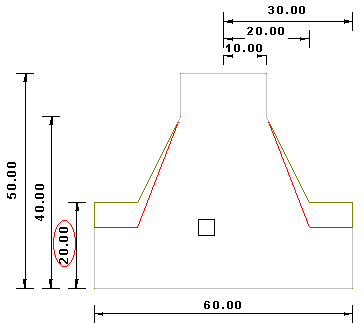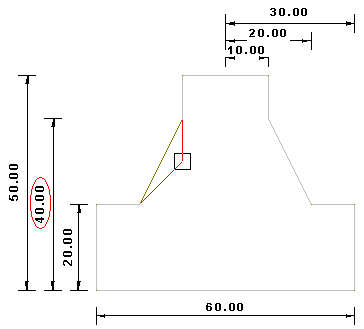- Inhaltsverzeichnis
- Index
- Glossar
Parametric
 Symmetrieachsen definieren
Symmetrieachsen definieren
Mit dieser Option sind Symmetrieachsen von Elementen bestimmbar. Ohne den Aufruf dieser Option werden Symmetrien von Elementen nicht gesetzt Symmetrieachsen sind dann Sinnvoll, wenn gleiche Elemente in einer Zeichnung gespiegelt vorhanden sind und bei einer Änderung gleich behandelt werden sollen.
In der folgenden Abbildung wurde die mit dem roten Kreis gekennzeichnete Linie als Symmetrielinie angeklickt. Das Programm zeigt alle zu diesem Element möglichen Symmetrieachsen an. Anwählbar sind alle Achsen, einzeln oder auch mehrere gleichzeitig. Ausgewählt werden die Achsen mit der Maus. Klicken Sie mit der linken Maustaste auf eine Symmetrieachse, wird Sie rot gezeichnet und damit ausgewählt. In einer Zeichnung sind verschiedene Symmetrieachsen angebbar.
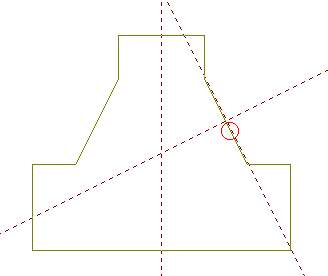
Rufen Sie die Option auf, ist ein Elemente in der Zeichnung anzuklicken, zu dem die Symmetrieachsen ermittelt werden. Alle möglichen Achsen werden dann angezeigt, Klicken Sie mit der linken Maustaste auf eine Achse, wird sie rot gezeichnet und gesetzt. Klicken Sie auf eine gesetzte Achse erneut, wird sie entfernt und damit als Symmetrieachse wieder ausgeschaltet.
Um in einer bestehenden parametrischen Zeichnung eine Symmetrieachse zu ändern oder auszuschalten, ist die Option erneut aufzurufen und die Symmetrieachsen entsprechend auszuwählen
Beispiel:
Die Zeichnung in diesem Beispiel ist um die vertikale Mittelachse gespiegelt und damit auf beiden Seiten symmetrisch. Zusätzlich wurde die Bemaßung in der Horizontalen symmetrisch angelegt:
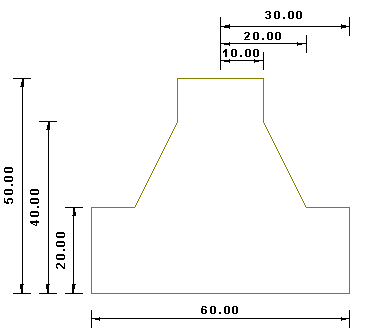
Ändert man die Maße in der Zeichnung ohne eine Symmetrieachse zu definieren, ändern sich nur die den Elementen zugeordneten Maße auf der rechten Seite horizontal oder auf der linken Seite vertikal. In den Abbildungen bewirkt die Änderung des Maßes 60 und 20 nur die Elemente auf der rechten Seite:
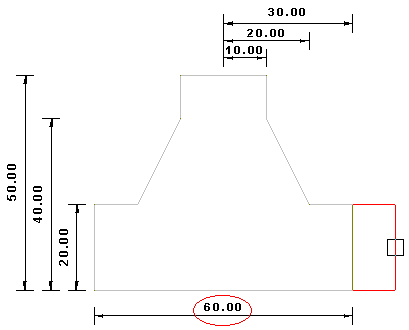

In der nächsten Abbildung wird das vertikale Maßes 20 verändert und damit nur die Elemente auf der linken Seite:

Rufen wir aber die Option "Symmetrieachsen definieren" auf und klicken die Linie L1 an, werden drei Symmetrieachsen angezeigt. In diesem Beispiel wählen wir die rote Achse in der Mitte mit der linken Maustaste aus. Mit dem anschließendem Drücken der rechten Maustaste wird die Achse gesetzt:
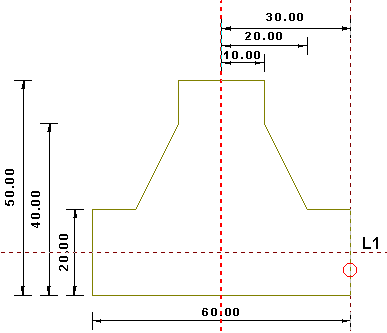
Ändern wird nun die das Maß horizontale 10 oder das Maß vertikale Maß 20, werden die symmetrischen Elemente und die an diesen Elementen anschließenden Elemente, symmetrisch mit verändert:
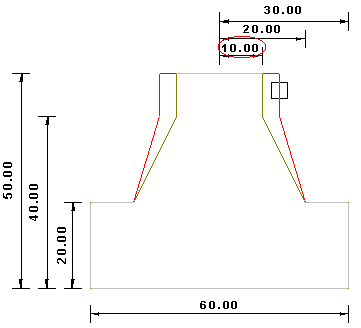
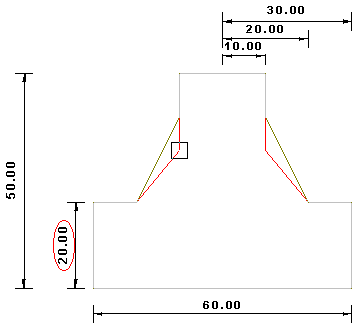
In dem Beispiel werden wir zu Testzwecken eine anders Symmetrieachse verwenden. Wir rufen die Option erneut auf und klicken auf die gleiche vertikale Linie L1 rechtes unten und dann auf die zuvor gesetzte Symmetrieachse in der Mitte. Beim Aufruf wird diese Achse rot gezeichnet und durch das Anklicken wieder schwarz. Nun wählen wir die horizontale Symmetrieachse in der Mitte der angeklickten Linie, um sie zu setzen:
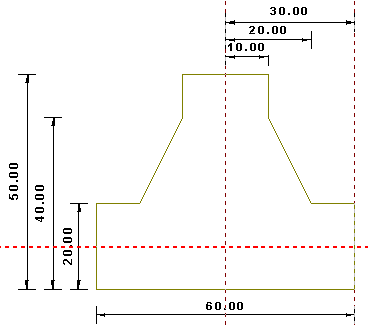
Ändern wir jetzt das vertikale Maß 20, werden die Elemente auf der rechten Seite mit geändert, da sie mit der angewählten Linie L1 und der nun gültigen Symmetrieachse zusammenhängen. Ändern wir aber das vertikale Maß 40, wird nur das Elemente zu diesem Maß selbst und die direkt anschließenden Elemente auf dieser Seite geändert. Auch eine Änderung der horizontalen Maße hat nun keinen Einfluss mehr auf die Symmetrie der Elemente in der Zeichnung: